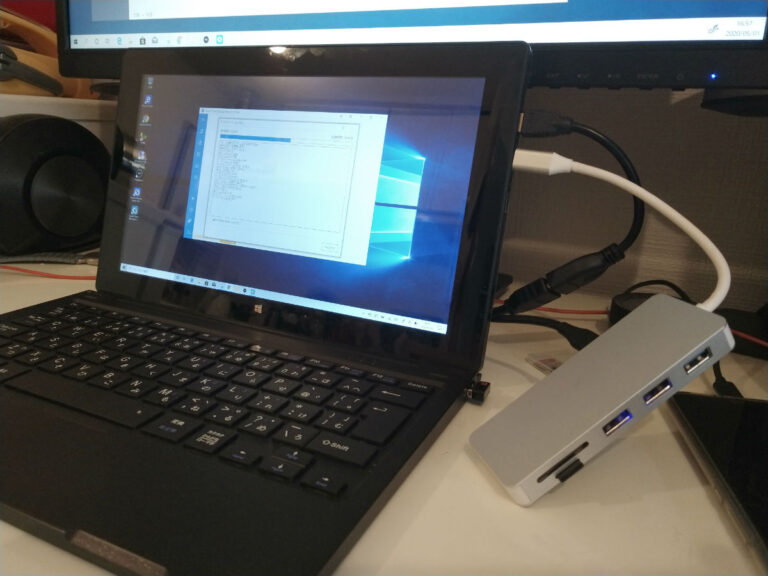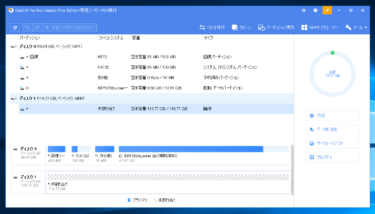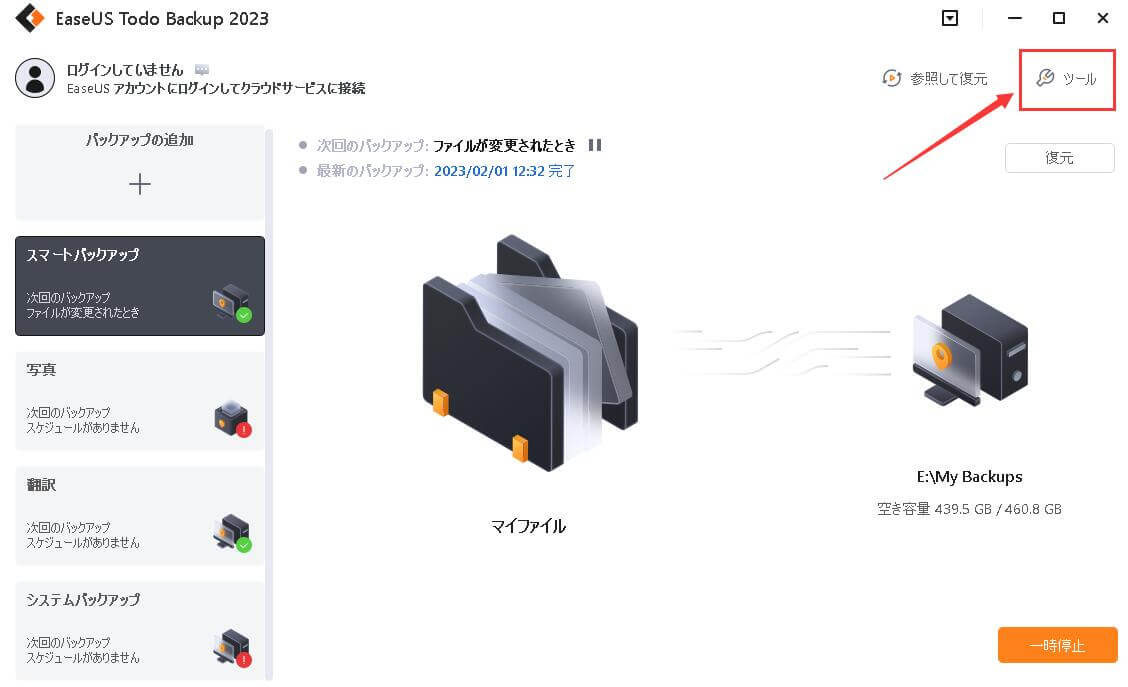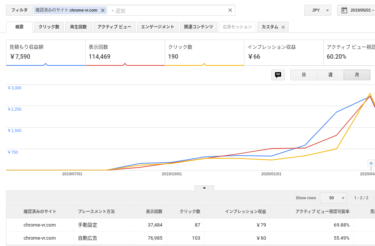「EaseUS ToDo Backup Home」は有料アプリですが、体験版は制限なしに1ヶ月間は無料で使えるようです。今回はUSB-CハブにmicroSDカード128GBを挿してクローンを行ってみたので方法を紹介します。結果はまだですが?
はじめに
EaseUS Partition Master FreeでmicroSDカード128GBのすべてのパーティションを削除して、2in1Windows PCの内蔵ストレージ(eMMC64GB)のWindows環境をクローン機能でmicroSDカードに移そうと試してみました。
無料のEaseUS「Partition Master Free」アプリで2in1Windows PCのWindows10環境をmicroSDカード128GBにGPTクローンを試すと、有料版のPro版でしかできないようですが?[…]
しかし、PCのBIOSがUEFIなので「GPTクローン」は有料版でしか実行できないことがわかり、EaseUS「ToDo Backup Home」の体験版は無料で制限なしに使えることがわかったのでダウンロード/インストールして試してみました。
★ USB-Cハブ上のmicroSDカードにWindows10環境をクローンして、PC本体にCloudReadyをインストールすることで、Chrome OSとWindows10のデュアルブートを実現した記事は以下です。
USB-Cハブ上のmicroSDカード32GBにクローンしたところ、microSDカードからWindows10がブートできたので紹介します。そのPCにCloudReadyをインストールするとChrome OSとWindows10のデュアル[…]
ToDo Backup Homeの使い方をYouTubeで紹介
高速SSDへのシステムクローンですが、使い方について参考になります。
【実演】メインPCをNVMeSSDへ!超簡単にクローンができちゃう”EaseUS Todo backup”の使い方!【ゆっくり解説】
このアプリの使い勝手がある程度わかるかと思います。
EaseUS ToDo Backup Home 体験版のインストール
以下のサイトに行きます。
【EaseUS(イーザス)公式サイト】最新のWindows 11にもご対応!EaseUS Todo Backup Hom…
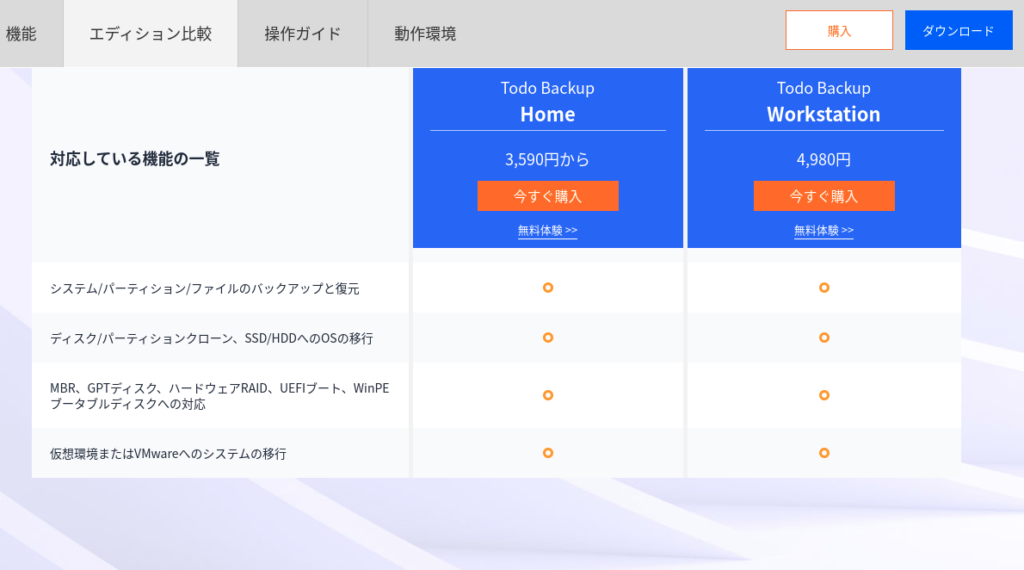
Home版の「無料体験 >>」をクリック。
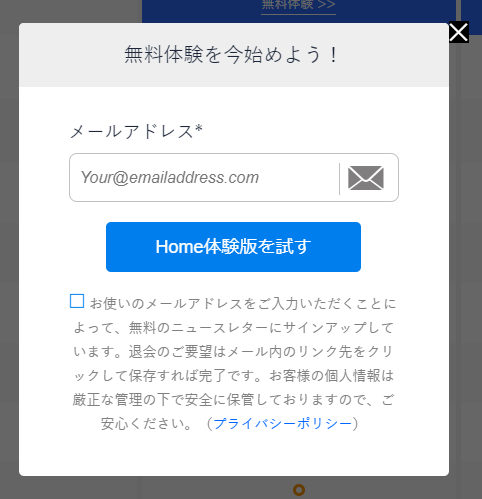
メールアドレスを入力しチェックを入れて「Home体験版を試す」をクリック。
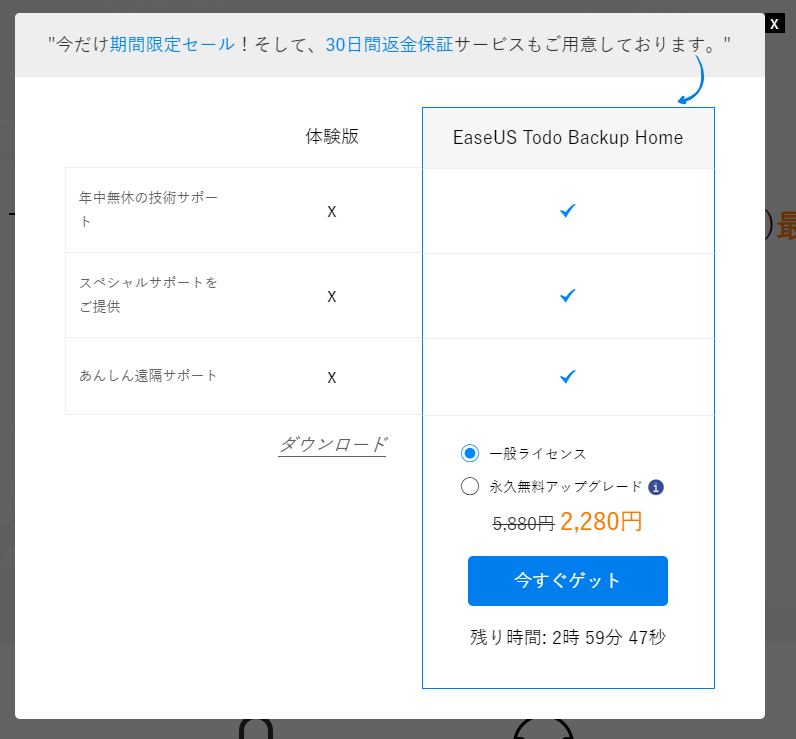
体験版の「ダウンロード」をクリック。
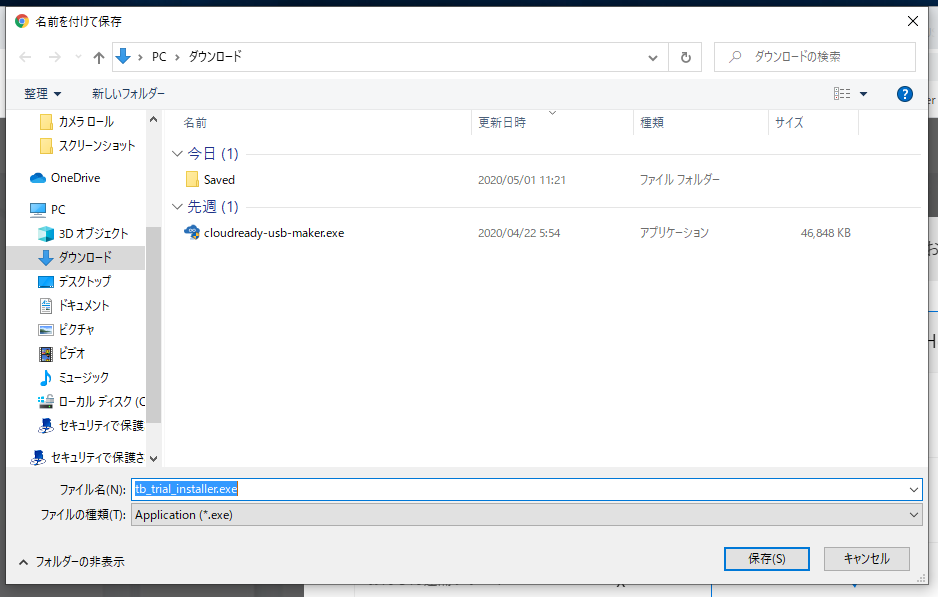
「保存」をクリック。
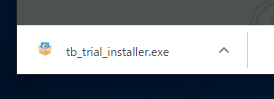
「tb_trial_installer.exe」をクリック。
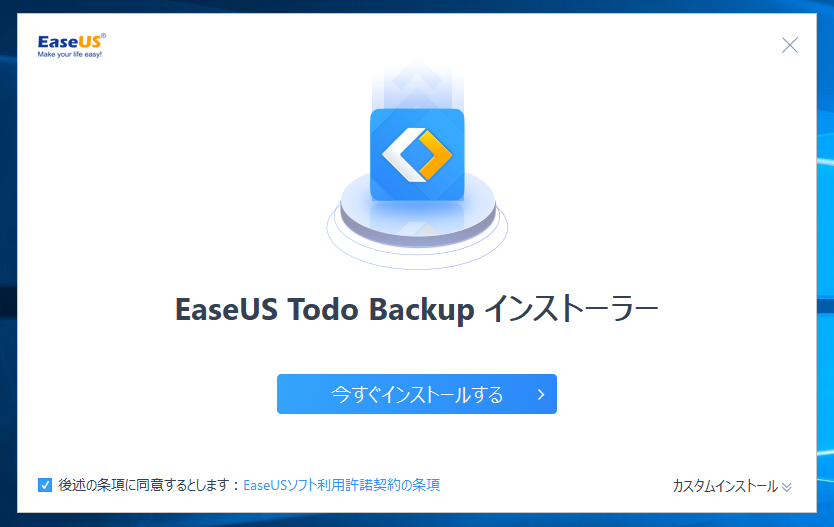
チェックを入れ「今すぐインストールする」をクリック。
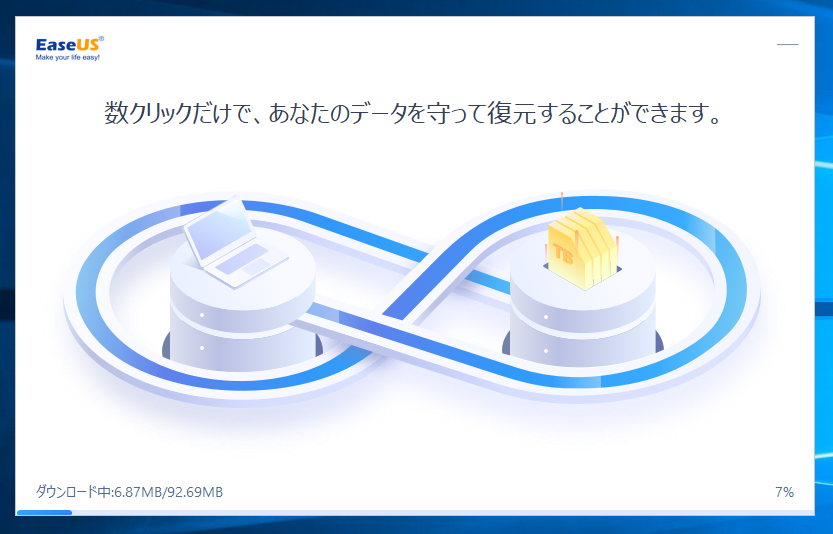
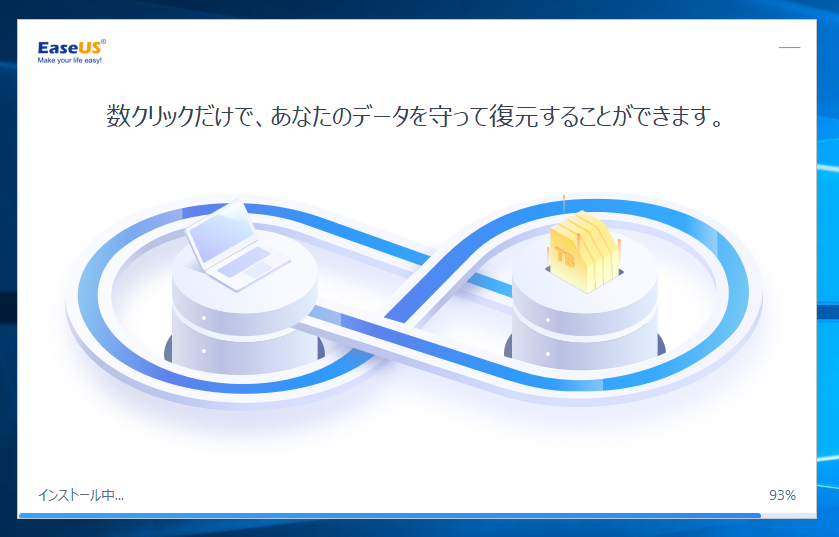
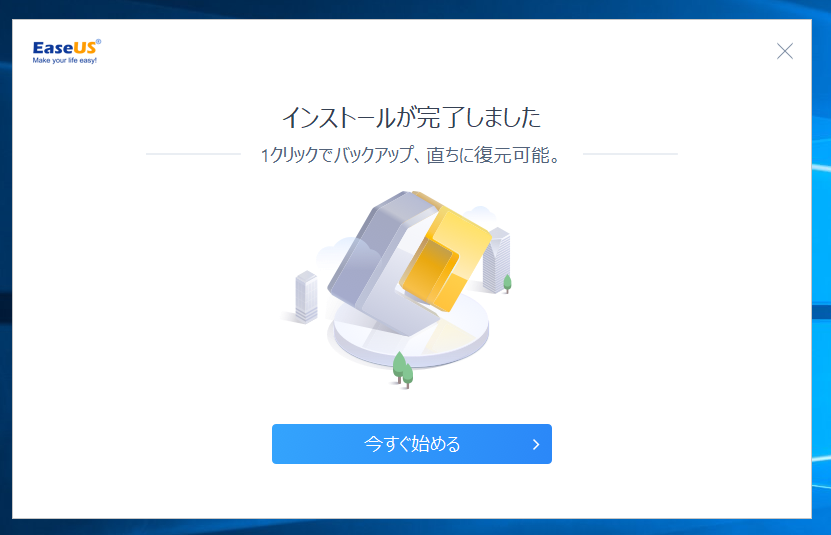
「今すぐ始める」をクリック。
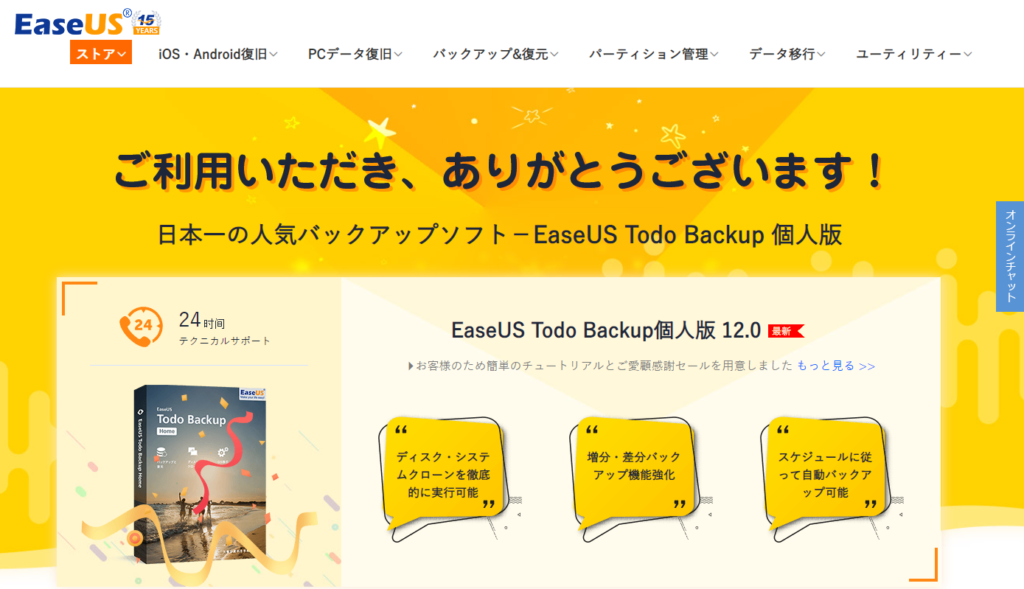
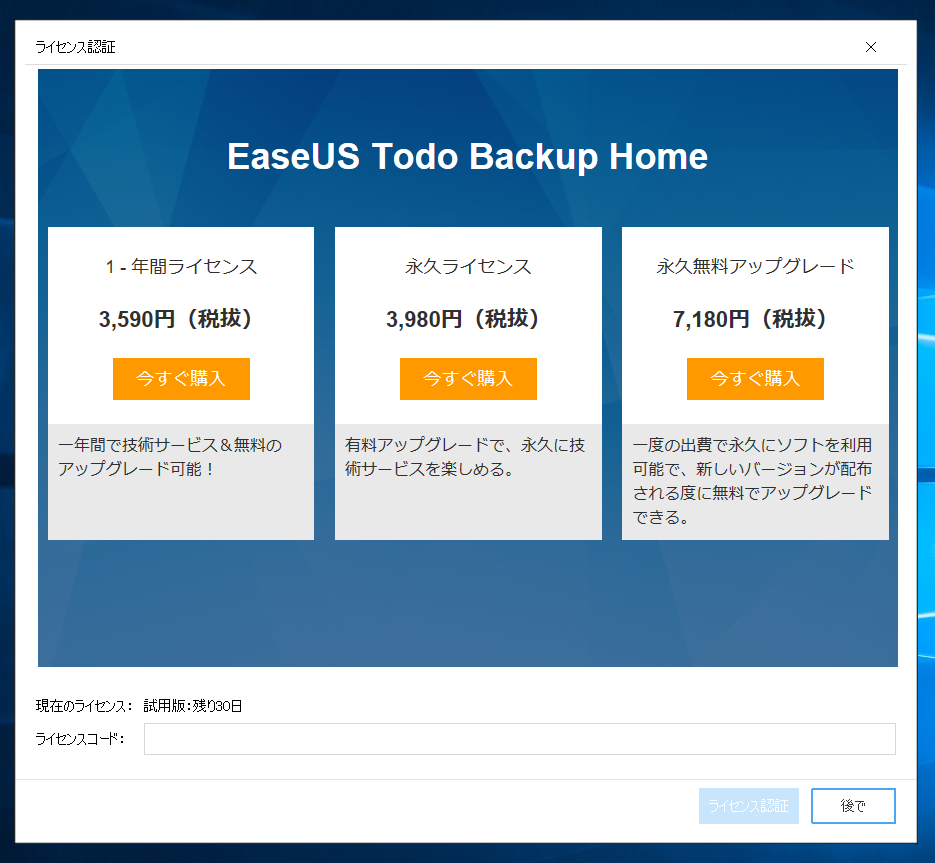
「後で」をクリック。
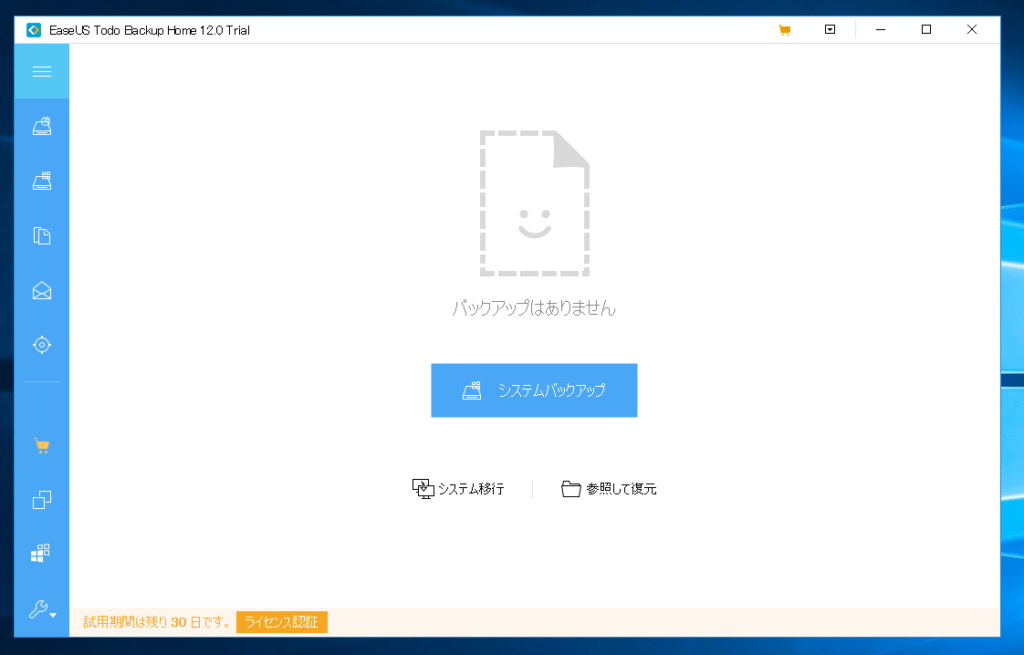
microSDカードをUSB-Cハブに挿してクローン
今までは、PCに内蔵のmicroSDカードスロットに挿して使っていましたが、インテルのサイトで以下のページを見つけました。
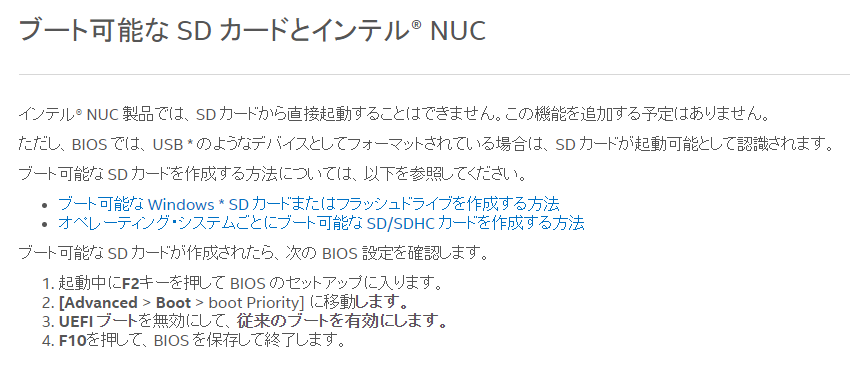
そこで、今回はChromebook用で使っているUSB-CハブをPCの電源供給用USB-Cポートに繋いで、USB-CハブのmicroSDカードスロットに挿して使いました。

EaseUS ToDo Backupの使い方や他のライバルアプリの紹介記事は以下を参考にしました。
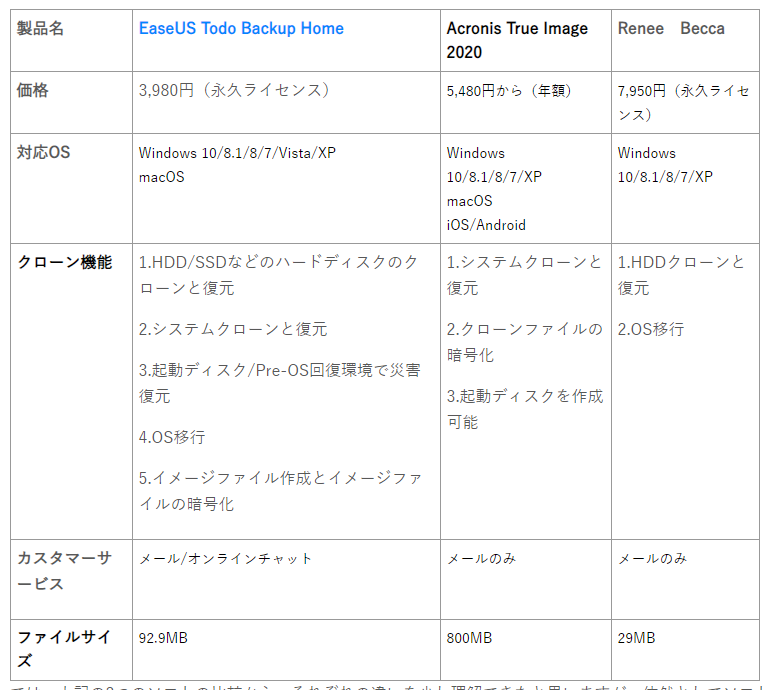
クローンの実行
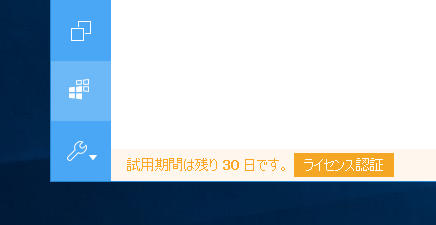
最初は、左下の「システムクローン」アイコンをクリックして試してみましたが、パーティション関連のエラーメッセージが表示され、実行できませんでした。
そこで、その上の「クローン」アイコンをクリックして試したところ、スタートができました。
★ ディスク1がGPTになっていない場合は、クローンを開始する前に、ディスク1を選択して、右のメニューから「GPTに初期化」をクリックしてGPTに変えておきます。
画面の指示に従って、ソースに内蔵ストレージ(eMMC64GB)を、ターゲットにmicroSDカード128GBをチェックを入れて指定し実行します。
この時に、以下の英語EaseUSの記事を参考にしています。
Install Windows on External USB and Use It Anywhere with Eas…
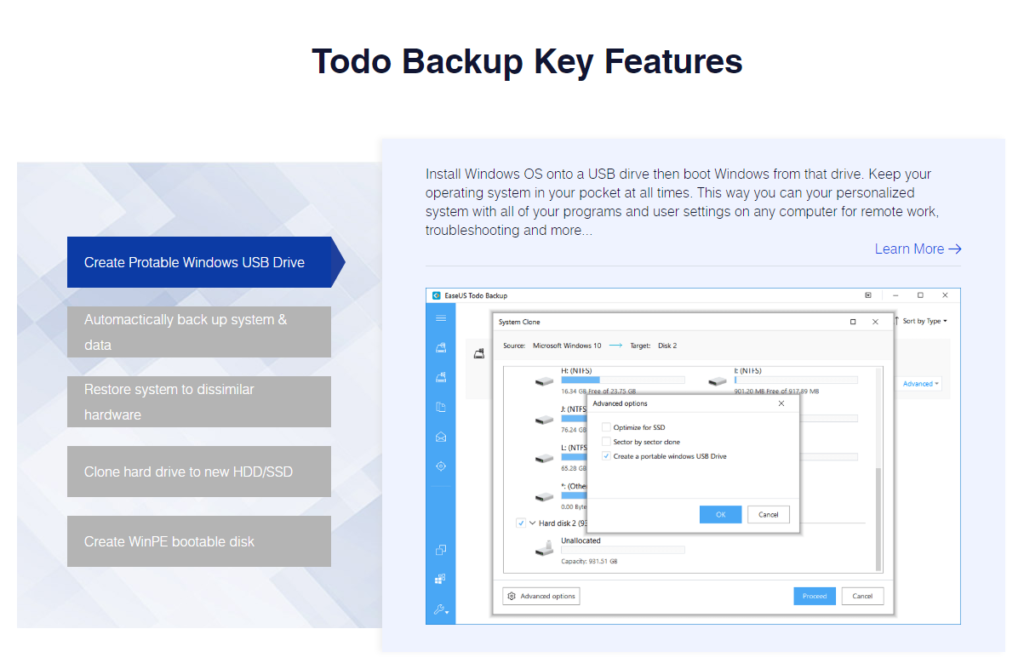
「高度な設定」で「ブータブルUSBドライブ」にチェックを入れました。
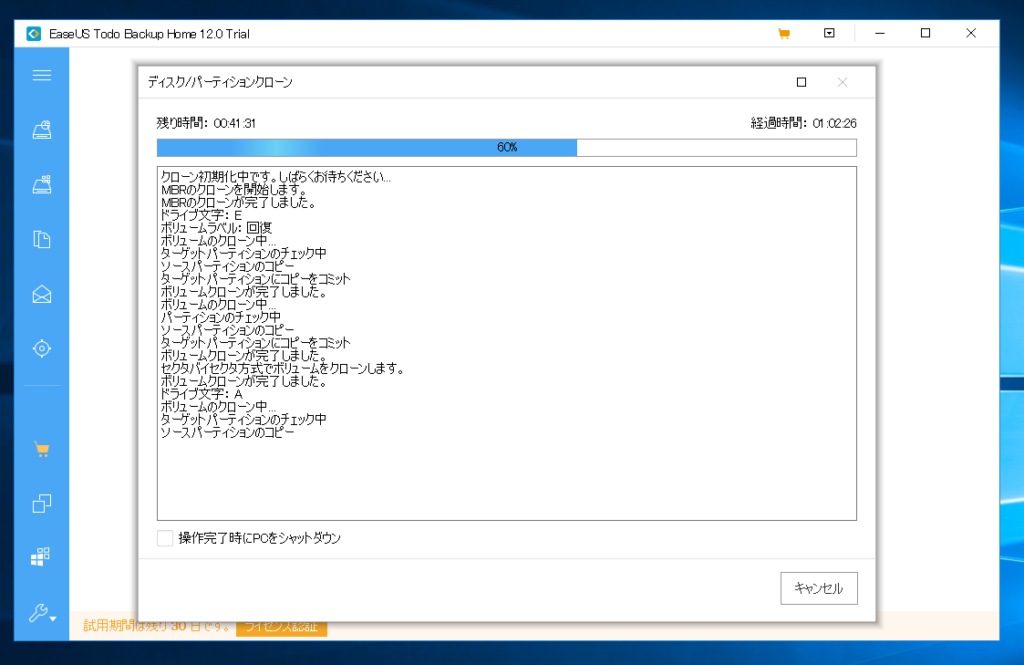
開始から約1時間後の画面ですが、残り40分ほどかかりそうなので、合計で1時間40分ほどかかりそうですが・・・
★ 実際は、2時間15分かかりました。
今回の紹介はここまでです。
クローンが終了したら、先ずはUSB-CポートからUSBドライブとしてブートを試みます。
★ 翌日に試みようとWindowsを起動しようとしたら、セキュリティー対策の更新が始まってしまい、1時間経っても57%から進みません。Chromebookで他の作業中ですが・・・
次に、以下の記事を参考にして、BIOSの設定が変えられれば、PCに内蔵(オンボード)のmicroSDカードスロットからブートが可能か試す予定です。
まとめ
今回の方法でmicroSDカードからのブートができない場合は、想定外の方法も含めていろいろなケースで試行錯誤することになりそうで、かなり時間がかかりそうです。
USB-Cハブ経由でUSBドライブとしてブートが可能であれば、小型のmicroSDカードリーダーライタ(USB3.0)を購入する予定ですが、良いものがなかなか見つかりませんが・・・
Amazon.co.jp: Woqatac SDメモリーカードリーダー UHS-II対応 USB3.0 マルチカードリー…
ではでは、きらやん